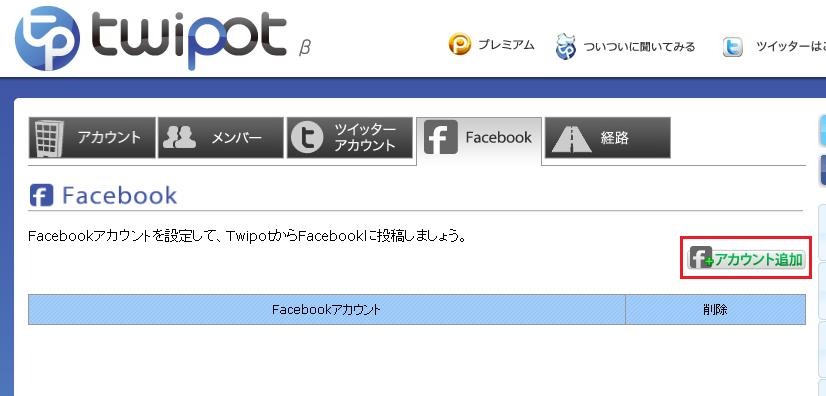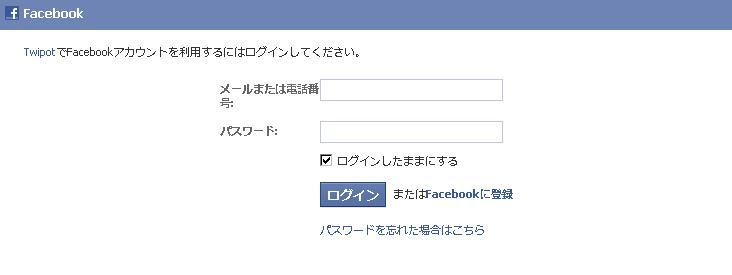Facebook(フェイスブック)へ投稿するには?
企業向けアプリtwipotは、会社や企業でTwitter(ツイッター)とFacebook(フェイスブック)の、
管理・運用をするためのWEBサービスのクライアントツールです。
チームメンバー内で投稿の承認や、日付を指定して予約投稿をおこなうことができます。
twipotからFacebook(フェイスブック)へ投稿する方法を説明します。
1.Facebookのアプリケーション認証とFacebookアカウントの登録
下記の「Facebook」一覧画面の「アカウント追加」(赤い囲み)をクリックします。
クリックすると下記の画面が表示されます。
これから利用予定のFacebookアカウントの「メールまたは電話番号」と「パスワード」入力します。
その後、「ログイン」をクリックします。
下記の画面(twipotが公開プロフィール、友達リスト、ニュースフィールド、グループへのアクセスを求めています。)が表示されますので、「OK」をクリックします。
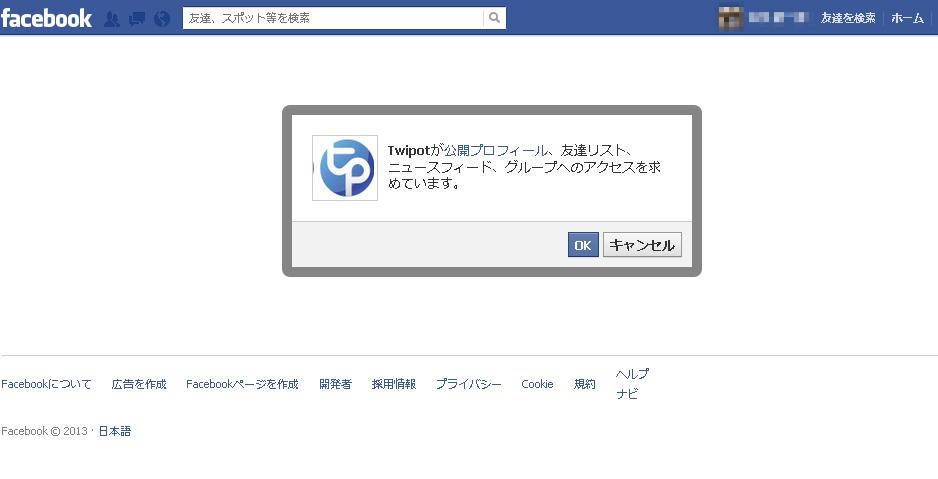
下記の画面(twipotがあなたの代わりに友達に投稿する許可を求めています。)が表示されますので、「OK」をクリックします。
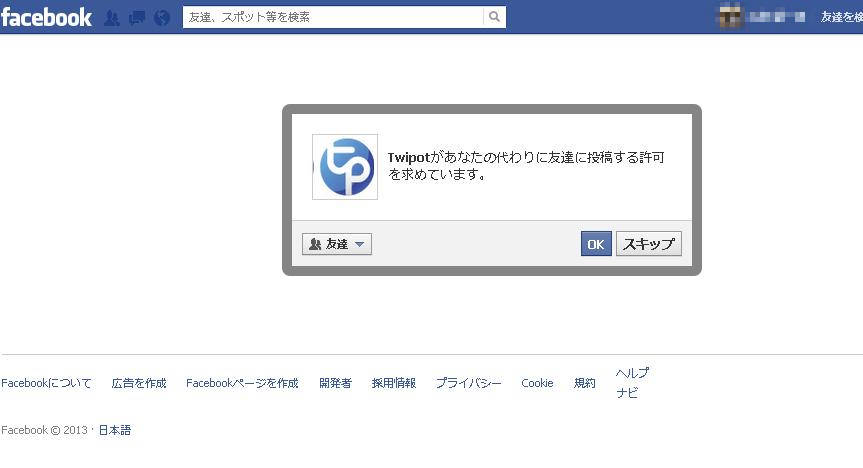
下記の画面(twipotがFacebookページを管理することを求めています。)が表示されますので、「OK」をクリックします。
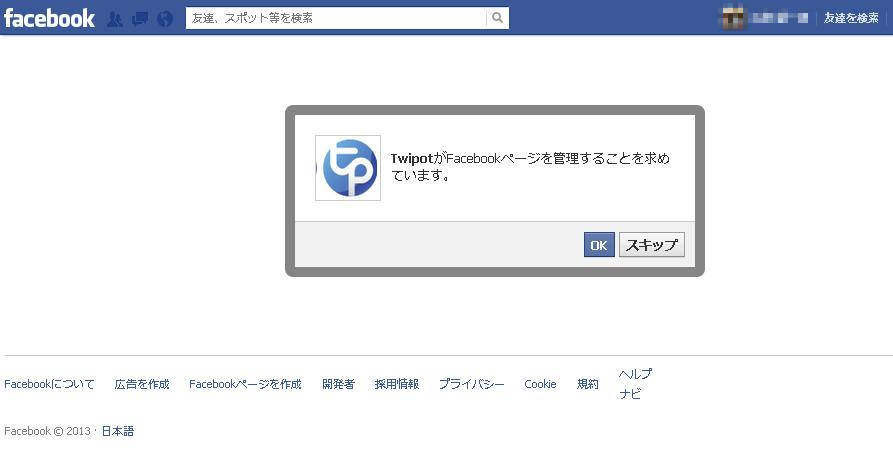
twipotの「Facebook」一覧画面に認証されたFacebookアカウントが表示されます。
これでFacebook(フェイスブック)アカウント登録は完了です。
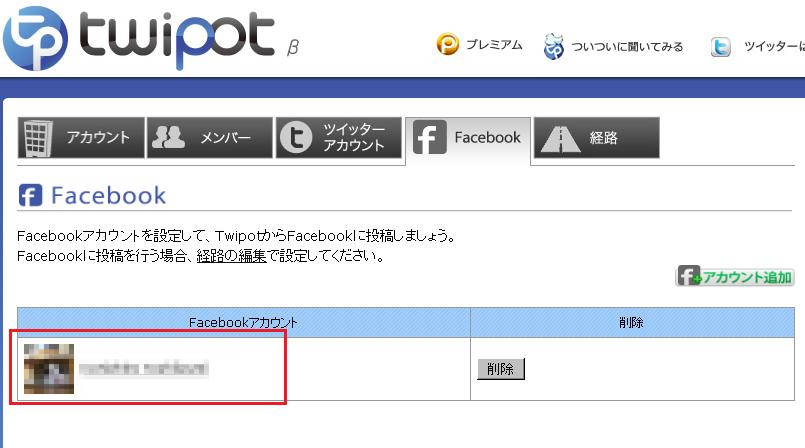
2.経路の登録
下記の「経路」一覧画面の「経路編集」ボタン(赤い囲み)をクリックします。
(経路が0件の場合は、「経路追加」ボタンから経路を追加してください。)
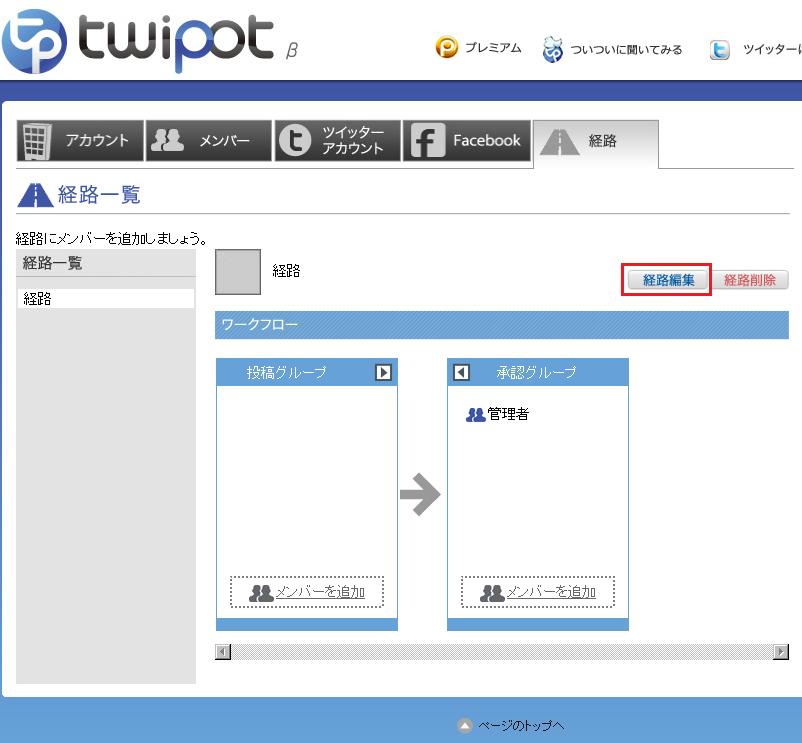
「経路編集」画面で認証したFacebookアカウントのタイムライン・グループ・Facebookページへの投稿の設定をおこないます。
投稿をおこないたいタイムライン・グループ・Facebookページにチェックをして、「完了」ボタンをクリックします。
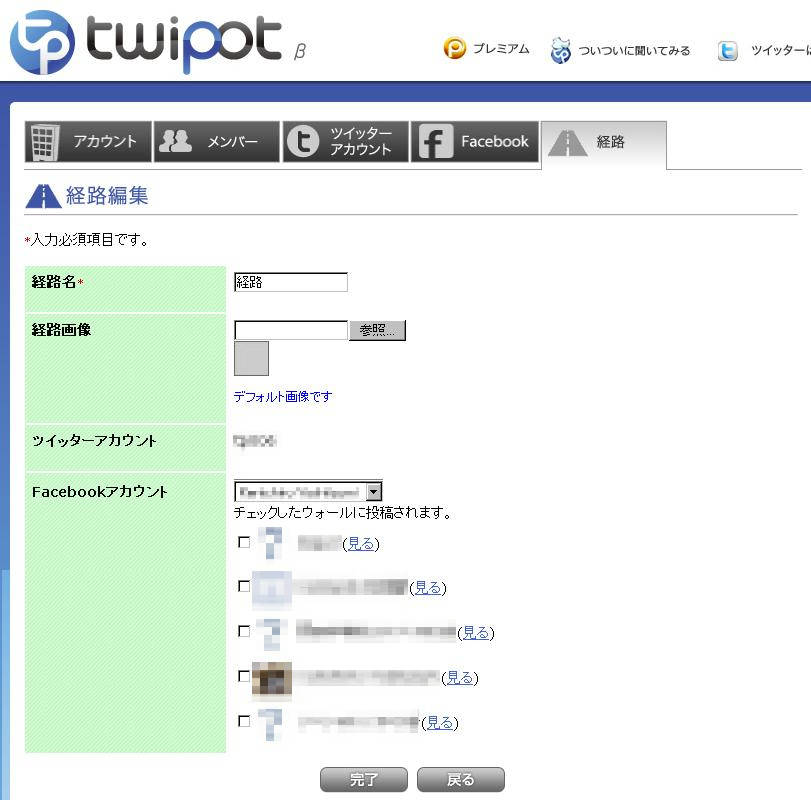
これで、Facebookの経路の登録は完了です。
3.Facebookへ投稿
経路の登録後に、「Facebook投稿画面」を表示します。
テキストエリア(赤い囲み)に入力後、「投稿」ボタンクリックでFacebookへ投稿できます。
また、画像の添付・予約投稿も一緒に利用できます。
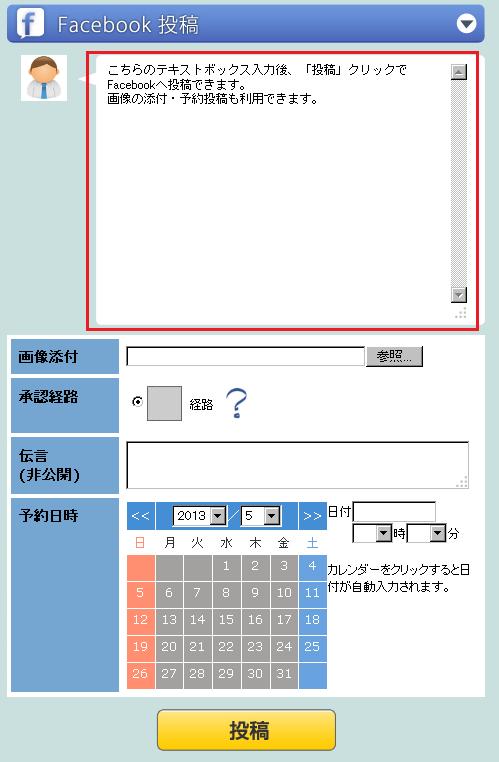
「投稿」ボタンクリック後、「Facebook投稿が完了しました。」とダイアログが表示されれば、twipotからFacebookへ投稿が完了です。
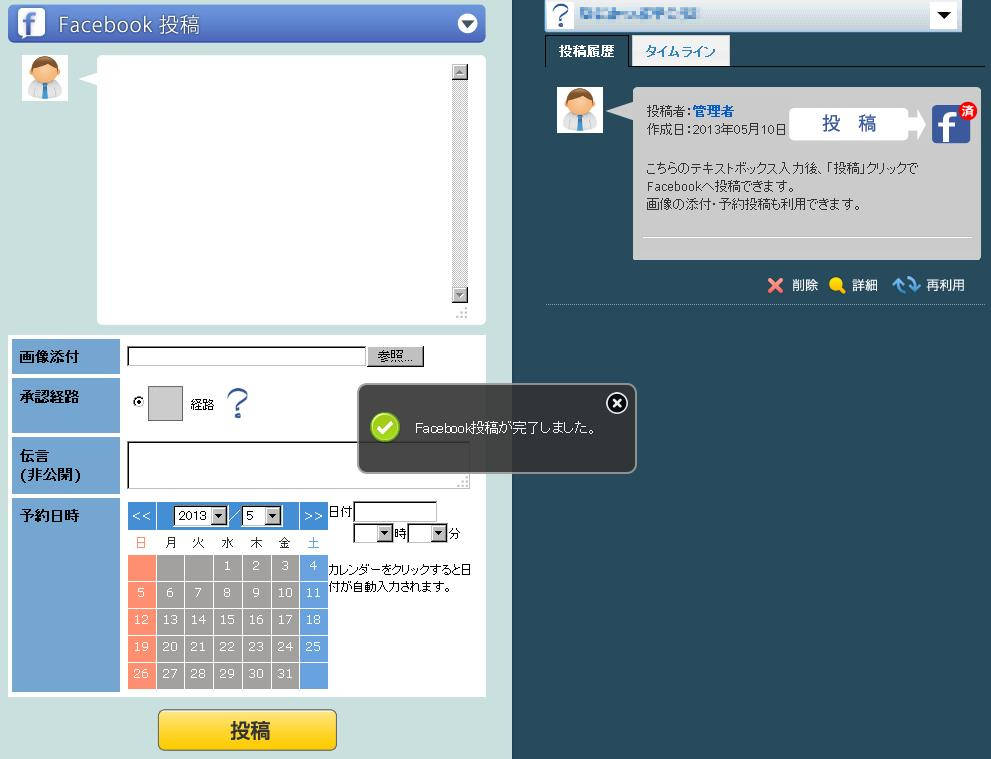
WEBサービスのクライアントツールの企業向けアプリtwipotでTwitter(ツイッター),Facebook(フェイスブック)を管理、運用をしましょう。
関連ページ
- Twitter,Facebook企業向け投稿アプリtwipotとは何ですか?
- Twitter,Facebook企業向け投稿アプリtwipotは無料で使えますか?
- 複数のTwitterアカウントを切り替えるにはどうしたらいいですか?
- 複数のFacebookページを管理するにはどうしたらいいですか?
- Twitter,Facebookへの投稿の承認状態の確認は?
- Twitter,Facebookへ投稿の予約はどのように使いますか?
- Twitterへtwipotから投稿するには?
- Facebookへtwipotから投稿するには?
- Twitter,Facebookへ写真を投稿するにはどうしたらいいですか?
- Twitter,Facebookの投稿履歴を検索するにはどうしたらいいですか?
- 投稿履歴のCSVダウンロードは?
- RSSフィードからTwitterへの自動投稿できますか?
- 伝言機能はどのように使いますか?
- 運用ルールはどうしていますか?